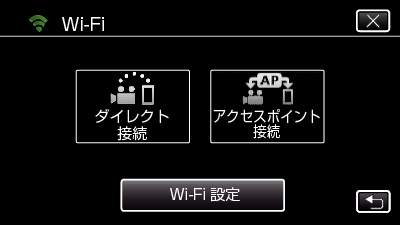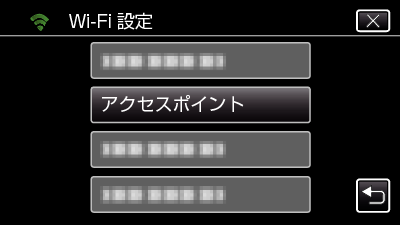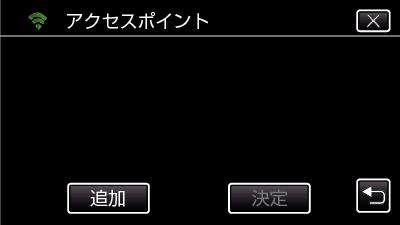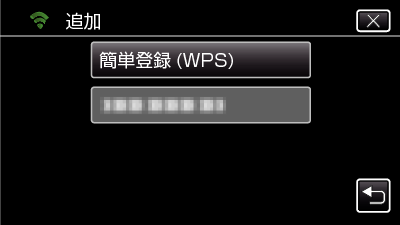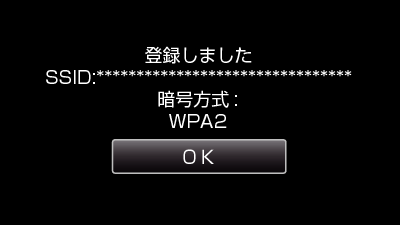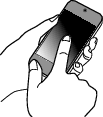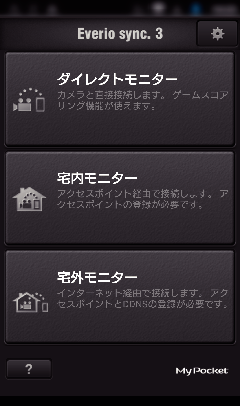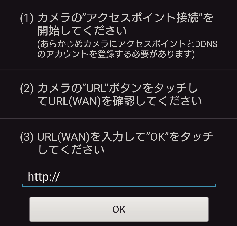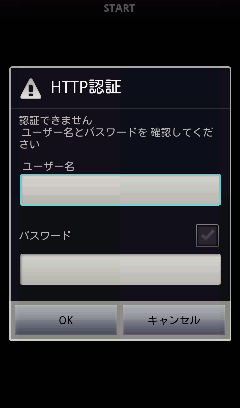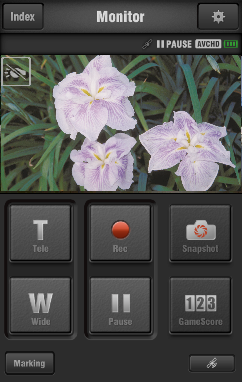インターネット経由でスマートフォンと接続して、ビデオカメラの映像をモニターできます。
-

- Wi-Fiを使う
-
インターネット経由で映像をモニターする(宅外モニター)
インターネット経由で映像をモニターする( 宅外モニター )
※この機能を使うためには、UPnP(Universal Plug and Play)対応の無線LANルーターと、グローバルIPアドレスが取得可能なインターネット接続環境が必要です。
モニター中は、動画撮影または静止画撮影が可能です。

同じネットワーク内に複数のカメラを設置する場合
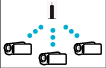
複数のカメラを設置する場合は、それぞれのカメラのHTTPポートが重複しないように変更する必要があります。
必要なもの
スマートフォン
UPnPに対応した無線LANルーター(Wi-Fiの認証ロゴがついた製品をお使いください)
UPnPに対応しているかどうかは、お使いの無線LANルーターの取扱説明書などで確認してください。
グローバルIPアドレスを取得可能なインターネット接続環境
※グローバルIPアドレスとは、全インターネットで固有のIPアドレスです。詳しくはご利用のインターネットサービスプロバイダーにお問い合わせください。
メモ
お使いの無線LANルーターの機種や電波状況によっては、つながりにくい場合や十分な速度がでない場合があります。
スマートフォンでズームを操作する場合、実際の操作よりも反応が遅くなることがあります。
設定(一度設定したあとは、下の「操作方法」から始めてください。)
1ダイナミックDNS(DDNS)のアカウントを取得する
インターネットを通してビデオカメラにアクセスする場合、そのIPアドレスが変更されても同じようにWeb上で利用できるようにするために、ダイナミックDNSのアカウントを取得します。
弊社のダイナミックDNSサービスのみカメラに設定できます。
以下の手順でアカウントを取得(登録)してください。
ご注意
仮登録後、3日以内にビデオカメラからダイナミックDNSサーバーへアクセスが無い場合、仮登録が取り消されます。
取消しになった場合は仮登録からやり直してください。
ビデオカメラに設定するユーザー名、パスワードが間違っていると本登録は完了しません。間違いがないかよく確認のうえご使用ください。
本登録完了後、1年間ダイナミックDNSサーバーへのアクセスが無い場合、登録が取り消されます。
2QRコードを生成する
宅外モニターの設定に必要な項目を入力する
詳細は 宅外モニター をご覧ください。
3ビデオカメラにアクセスポイント(無線LANルーター)を登録する
簡単登録(WPS)で登録する
この他に以下の登録方法があります。
操作方法
4ビデオカメラをスマートフォンと接続する
スマートフォンの操作
メモ
ご使用前にアプリケーションをスマートフォンにインストールする必要があります。

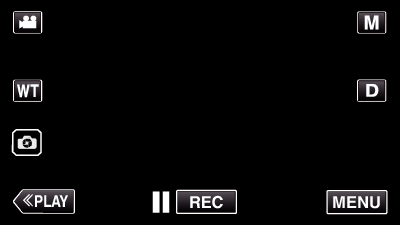
_UJDCILympypskr.png)